新插硬盤不顯示的常見原因
很多用戶在插入新硬盤后會遇到一個令人困惑的問題:硬盤在電腦上根本不顯示。這種情況不僅會影響工作效率,還可能讓人擔心數據安全問題。事實上,硬盤無法識別的情況有很多原因。我們將逐一分析這些常見問題并給出對應的解決方案。
1.數據線或電源線連接不穩
硬盤需要通過數據線與主板連接,同時還需要電源線的支持。如果這些線纜連接不牢固或出現損壞,硬盤自然無法被電腦識別。因此,插入硬盤時,務必檢查數據線和電源線是否插緊。可以嘗試更換不同的數據線和電源線,排除因線纜問題導致的故障。
2.硬盤未初始化或分區
當新硬盤插入電腦后,它可能沒有被自動初始化或創建分區。在這種情況下,即使硬盤被系統檢測到,它也不會在“我的電腦”中顯示。要解決這個問題,你可以按照以下步驟操作:
打開“磁盤管理”工具(Windows+X鍵,選擇“磁盤管理”)。
找到未分配的硬盤,右鍵點擊它并選擇“初始化磁盤”。
初始化完成后,右鍵點擊硬盤的未分配區域,選擇“新建簡單卷”,并根據提示設置分區和格式化。
這樣,硬盤就會被成功識別并顯示在電腦中。
3.硬盤驅動程序過時或未安裝
驅動程序是電腦與硬盤之間的重要橋梁,如果驅動程序不兼容或過時,硬盤同樣不會顯示。在這種情況下,你可以嘗試以下步驟:
打開“設備管理器”。
在“磁盤驅動器”選項中找到你的硬盤,如果硬盤顯示有黃色嘆號,說明驅動程序有問題。
右鍵點擊硬盤,選擇“更新驅動程序”。
選擇“自動搜索更新的驅動程序”并完成更新。
如果自動更新無法解決問題,也可以到硬盤廠商的官方網站下載最新的驅動程序,并手動安裝。
4.BIOS設置不正確
有時候,硬盤不顯示可能與BIOS設置有關。BIOS是電腦的基礎輸入輸出系統,負責硬件的初始化。如果BIOS沒有正確檢測到硬盤,那么操作系統自然也無法識別。你可以嘗試進入BIOS,查看硬盤是否已啟用:
重啟電腦并按DEL或F2進入BIOS設置。
在“硬盤設置”中查看硬盤是否被檢測到。
如果未被檢測到,嘗試重置BIOS設置,或檢查“啟動模式”是否設置正確。
進一步排查與高級解決方案
5.文件系統不兼容
不同的操作系統支持的文件系統不盡相同。如果你從其他系統(如Mac或Linux)中取出的硬盤,文件系統可能不被Windows識別。例如,Mac系統常用的HFS+格式,Windows無法直接讀取。為了解決這種兼容性問題,可以嘗試以下方法:
通過第三方軟件,如ParagonHFS+或MacDrive,將硬盤格式轉換為NTFS或exFAT格式,確保它可以在Windows系統中被識別。
如果你不介意硬盤上的數據,可以在“磁盤管理”中將硬盤重新格式化為Windows支持的NTFS或exFAT格式。
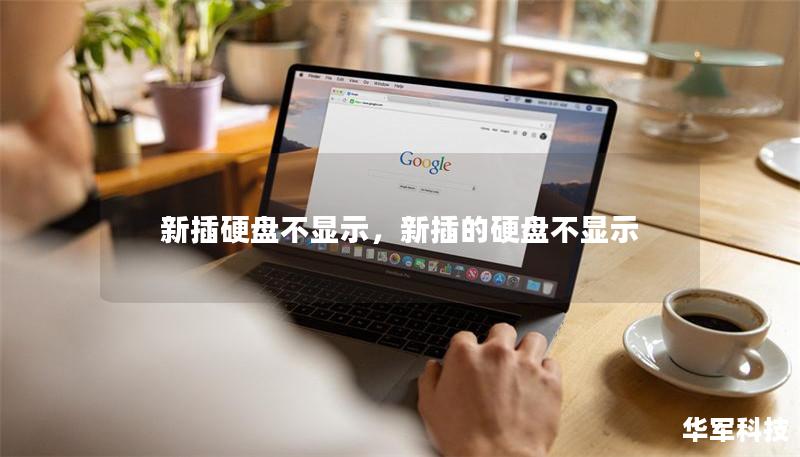
6.硬盤損壞
如果嘗試了以上所有步驟,硬盤依然無法識別,那么可能是硬盤本身存在物理故障。這時候,你可以將硬盤連接到其他電腦進行測試。如果在其他電腦上依然無法顯示,硬盤可能已經損壞。建議及時聯系專業數據恢復公司,以最大限度地減少數據丟失的風險。
7.主板接口或固態硬盤卡槽故障
在排除硬盤問題之后,也需要考慮到主板接口或固態硬盤卡槽的故障。主板上的SATA接口或M.2插槽如果有問題,也會導致硬盤不顯示。可以嘗試將硬盤插入其他SATA或M.2插槽,或者在其他電腦上測試硬盤,排查是否是接口問題。
8.外接硬盤盒問題
對于使用外接硬盤盒的用戶,有時硬盤無法顯示并不是硬盤或電腦的問題,而是硬盤盒的電路板出現了故障。你可以嘗試更換硬盤盒,或者直接將硬盤插入電腦主機進行測試,判斷硬盤盒是否存在問題。
預防措施與日常維護
為了避免日后再次出現“新插硬盤不顯示”的問題,日常的維護同樣重要。以下幾點建議可以幫助你避免類似問題:
定期檢查硬盤連接:確保數據線和電源線沒有松動或損壞。
及時更新驅動程序和BIOS:保持電腦系統的各項驅動和BIOS更新,可以提高硬盤的識別率和兼容性。
合理使用硬盤工具:使用如CrystalDiskInfo等工具定期檢測硬盤的健康狀態,提前發現并解決潛在問題。
總結
當遇到“新插硬盤不顯示”這一問題時,不要慌張。通過上述方法,你可以輕松定位問題并快速解決。無論是連接問題、驅動問題還是硬盤本身故障,只要逐步排查,你一定能找到解決方案。日常的硬盤維護也是保證硬盤長期穩定運行的關鍵。希望通過本文的幫助,能夠讓你快速告別硬盤無法識別的煩惱,重新享受高速的存儲體驗!








